
Jak umieścić ukryty numer
Tak jak czasami dostajemy połączenia z ukrytych numeróws (nieznane lub prywatne), z pewnością chcieliśmy przy pewnej okazji zrobić to samo z innymi ludźmi. A prawda jest taka, że zabieg jest nie tylko prosty i szybki, ale możliwy zarówno z Urządzenia mobilne z systemem Android, jak z iPhone. Co zobaczymy w następnym samouczku „jak umieścić ukryty numer” podczas wykonywania połączenia.
I warto zauważyć, że choć niejednokrotnie tę procedurę można rozwiązać globalnie i na stałe z prośbą do Operator telefoniczny który należy do nas linia komórkowa, tutaj zajmiemy się tylko tym, jak to zrobić bezpośrednio z opcje systemu operacyjnego naszego urządzenia.

I zanim zaczniemy nasze dzisiejszy temat na „jak umieścić ukryty numer” w naszym ruchomy z Android i iPhone, polecamy na koniec lektury zapoznać się z innymi powiązane poprzednie posty:
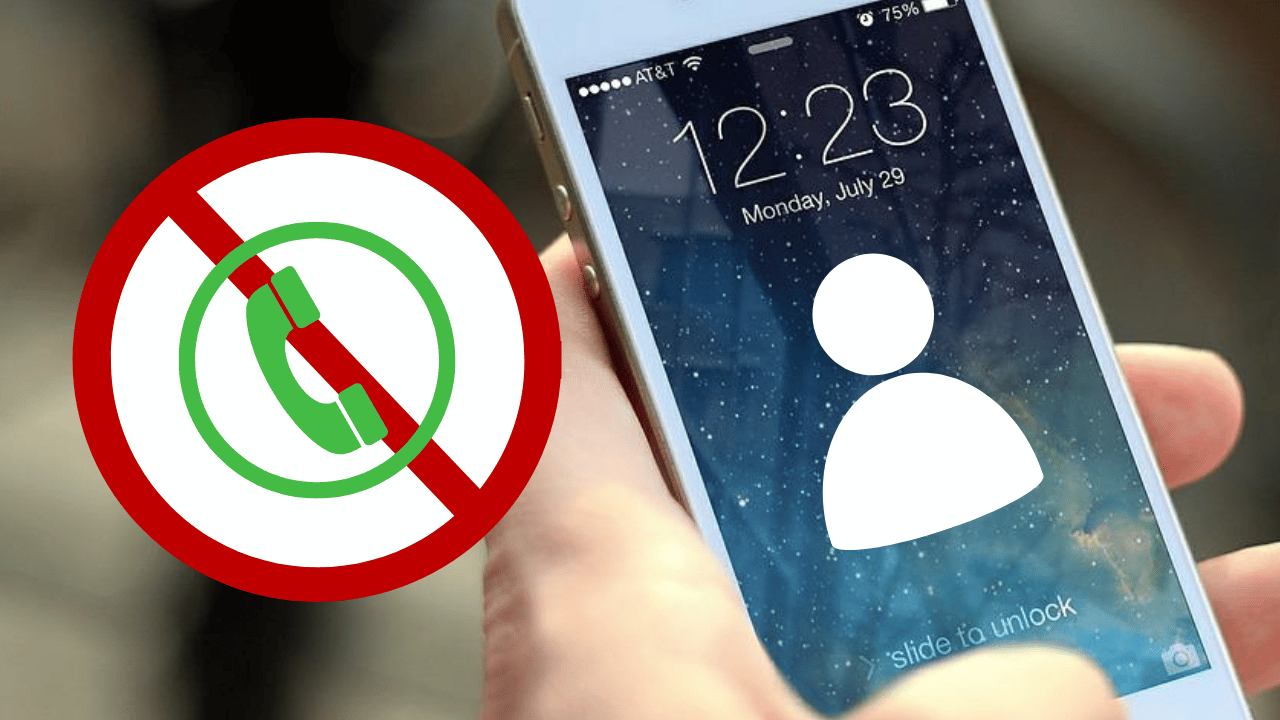

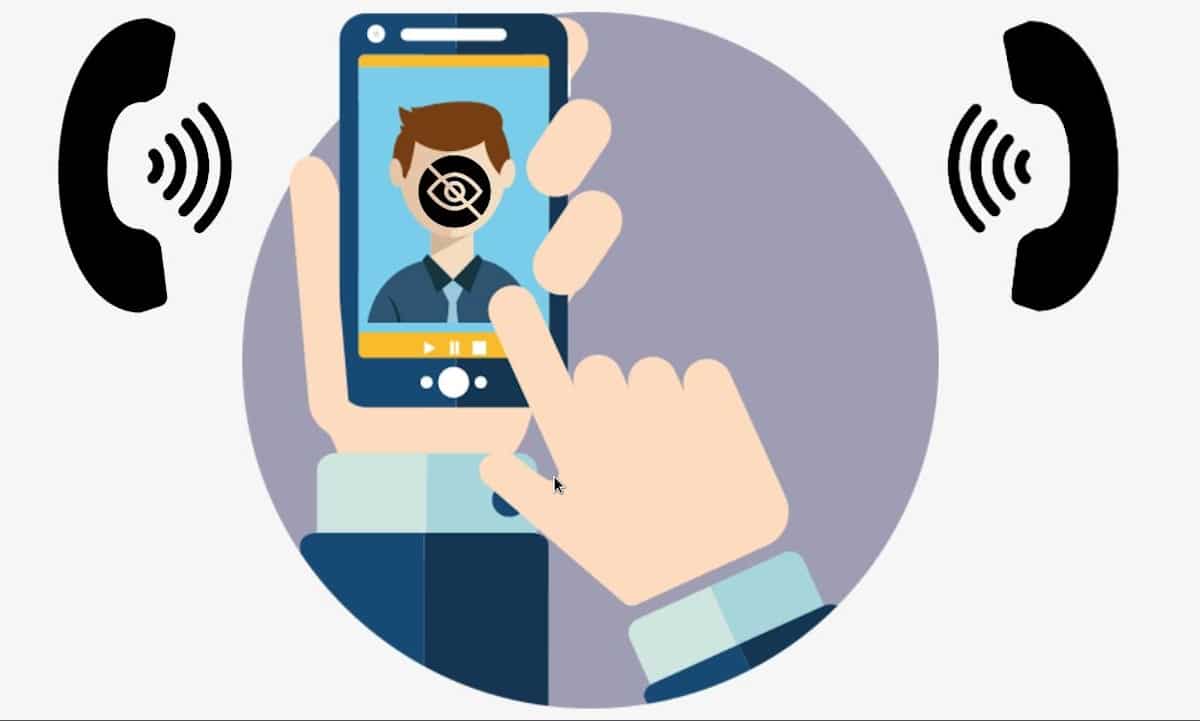
Szybki samouczek, jak umieścić ukrytą liczbę
Niezbędne kroki, jak umieścić ukrytą liczbę
Na Androidzie
Na urządzeniach mobilnych z systemem operacyjnym Android opcja: umieść ukryty numer Może znajdować się w różnych lokalizacjach lub nazwach, z niewielkimi różnicami w zależności od używanej wersji i producenta telefonu komórkowego, jednak zawsze znajdziemy go poprzez następującą procedurę w aplikacji telefonu.
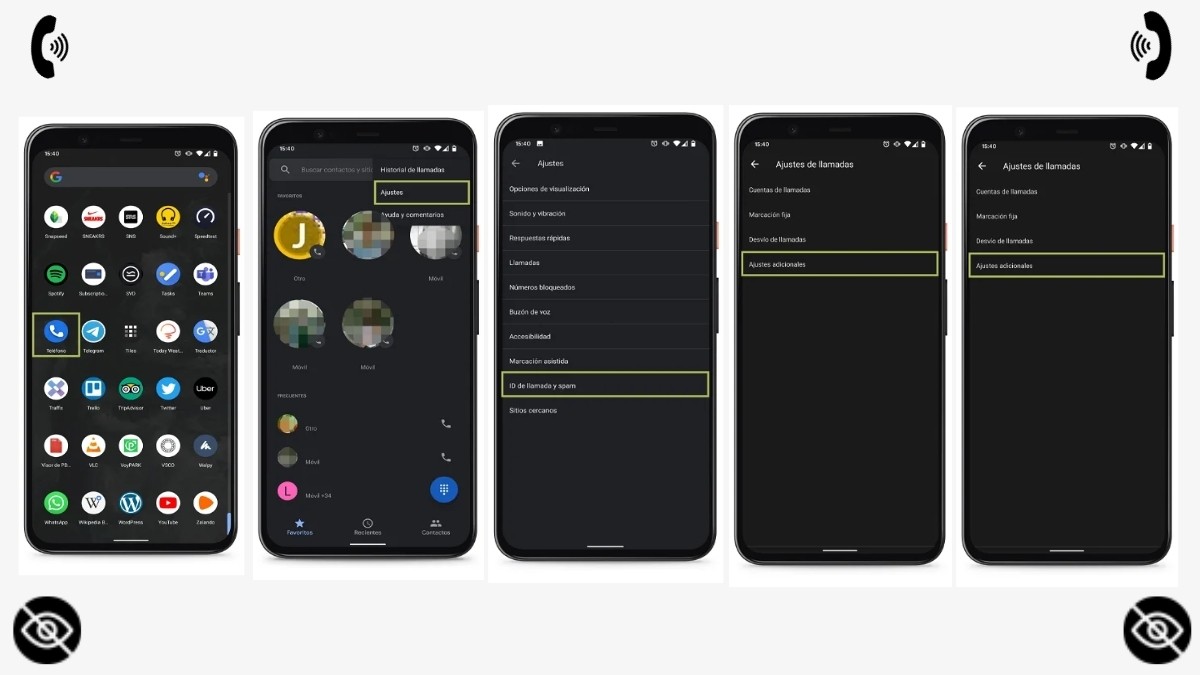
Dlatego też ogólne kroki w celu jego aktywacji lub dezaktywacji Są one następujące:
- Otwórz aplikację telefoniczną (aplikację, z której rutynowo dzwonimy).
- Naciśnij przycisk opcji (ikona trzech pionowych kropek wewnątrz paska wyszukiwania znajdującego się u góry.
- Wybierz opcję „Ustawienia” z menu podręcznego.
- Znajdź i przejdź do sekcji „Więcej ustawień” (czasami nazywanej „Dodatkowe ustawienia”).
- Znajdź i naciśnij opcję o nazwie „Pokaż mój identyfikator dzwoniącego”.
- Naciśnij, aby włączyć/wyłączyć opcję „Ukryj numer”, w zależności od tego, czy numer telefonu ma być ukryty, czy nie.
Co do reszty, pozostaje tylko udowodnić, że skutecznie, od teraz będziemy w stanie wykonywać niezbędne telefony i że nasze numer telefonu pojawi się jako „ukryty numer” a odbiorca połączenia nie będzie mógł tego zobaczyć.
Na iPhonie
A dla tych właścicieli iPhone, procedura wykonywania połączeń poprzez ukrywanie numeru telefonu jest również bardzo łatwa. powinni tylko wyłączyć opcję znajdującą się w menu konfiguracyjnym (ustawieniach) urządzenia mobilnego. Ta opcja ma następującą nazwę «Pokaż identyfikator rozmówcy».
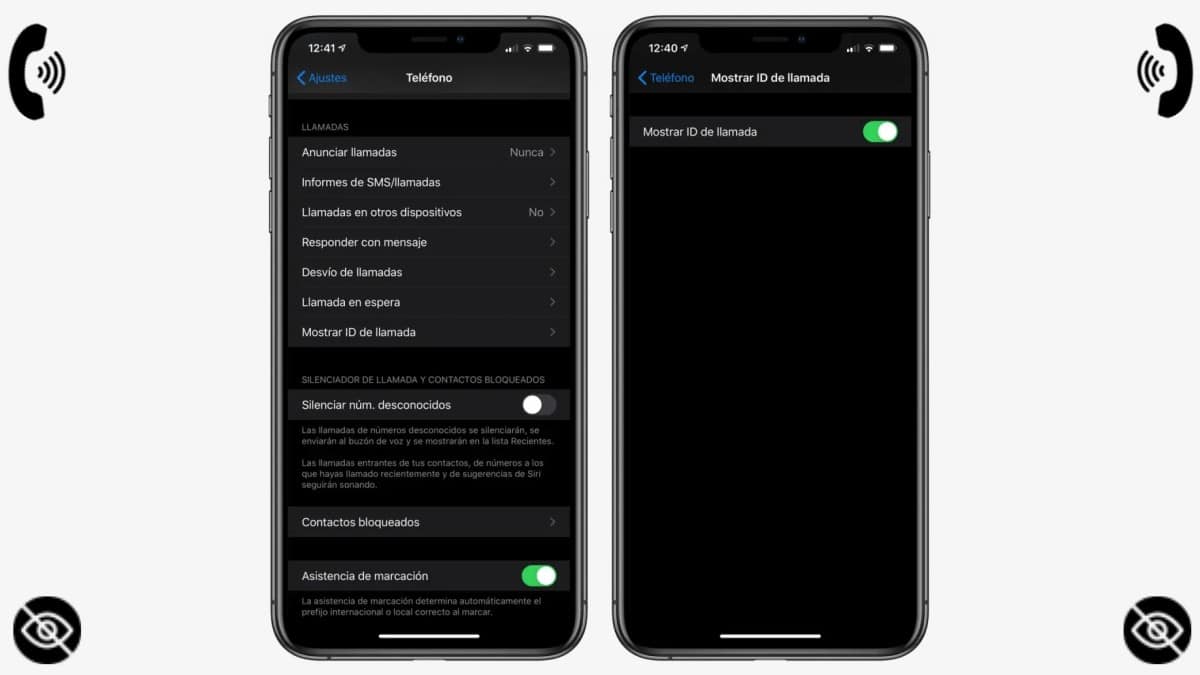
i ogólne kroki w celu jego aktywacji lub dezaktywacji Są one następujące:
- Otwórz menu konfiguracji (ustawienia).
- Znajdź i wejdź w sekcję „Telefon”.
- Znajdź i naciśnij opcję „Pokaż identyfikator dzwoniącego”.
- Wprowadź i włącz/wyłącz pole, w zależności od tego, czy numer telefonu ma być ukryty.
Inne alternatywne metody
Opisane powyżej metody generalnie odnoszą się do wszystkie kolejne połączeniajednak każdy Mobilny system operacyjny (Android i iPhone) pozwala przez kod specjalny lub tajny nawiązywać połączenia, ukrywając ID naszego telefonu, czyli nasz numer telefonu. Ten kod może się również nieznacznie różnić w zależności od wersji systemu operacyjnego, urządzenia, kraju lub operatora telefonicznego.
Jednak najczęstszy kod specjalny lub tajny w każdym systemie operacyjnym wygląda następująco:
- #XX#XXXXXXXXXGdzie XX byłby międzynarodowym prefiksem telefonicznym kraju i XXXXXXXX docelowy numer telefonu, przeplatany symbolem krzyżyka (#) na początku i między międzynarodowym prefiksem telefonu a numerem telefonu. Na przykład: #31#123456789. Ponadto ta metoda działa tylko dla jednego połączenia, to znaczy nie jest skonfigurowana do następnego razu na ten sam numer.
Może być również używany w następujący sposób w różnych przypadkach:
- *XX# + przycisk połączenia: Aby na stałe włączyć ukrywanie połączeń dla wszystkich numerów wybieranych od tego momentu.
- #XX# + przycisk połączenia: Aby na stałe wyłączyć blokowanie połączeń dla wszystkich numerów wybieranych od tego momentu.
A jeśli to, czego pragniemy, to chcieć ukryj numer telefonu na stacjonarny, proces do wykonania będzie następujący:
- 067+XXXXXXXXXXXX: To znaczy, jeśli chcielibyśmy wybrać numer prywatny, na przykład 123.456.789, powinniśmy wybrać: 067123456789.
Wreszcie, w przypadku dzwoń za pomocą Google Voice, możesz zapoznać się z następującymi powiązanie wiedzieć, jak umieścić ukryty numer naszego urządzenia.



streszczenie
Podsumowując, a teraz, gdy wiemy, jakie to proste i szybkie „jak umieścić ukryty numer” w naszym ruchomy z Android i iPhone, musimy to zrobić tylko w odpowiednim czasie lub sytuacji, aby chronić naszą tożsamość i prywatność.
pamiętaj, żeby się tym podzielić nowy samouczek na użyteczność i rozwiązywanie problemów en ruchomy, jeśli uznasz to za przydatne dla siebie lub innych. Aby dowiedzieć się więcej, eksploruj nasza sieć.